Login do WordPress: Como Corrigir Problema de Loop de Redirecionamento
O WordPress é uma das plataformas de gerenciamento de conteúdo mais populares do mundo.
No entanto, como qualquer outro software, ele pode apresentar problemas.
Um dos problemas mais comuns que os usuários do WordPress enfrentam é o loop de redirecionamento de login.
Esse problema ocorre quando o WordPress redireciona continuamente o usuário para a página de login, impedindo o acesso ao painel de administração.
Felizmente, existem algumas soluções simples para corrigir o problema de loop de redirecionamento de login do WordPress.
Veja a seguir, algumas formas de corrigir o problema de loop de redirecionamento de login do WordPress.
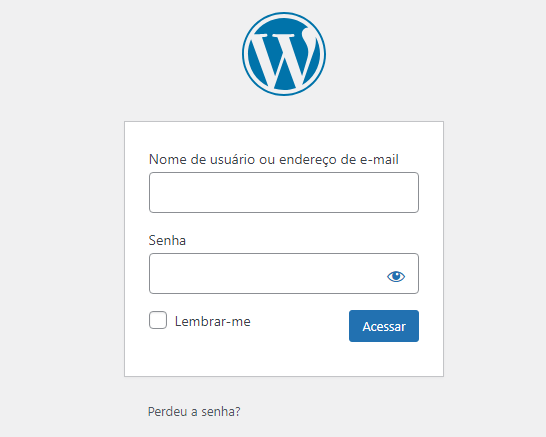
Como Corrigir Problema de Loop de Redirecionamento no WordPress
Cuidados a serem tomados durante as tentativas de solução
Publishers estão acostumados a entrar em suas contas regularmente, para inserir artigos e configurar seus blogs.
Essa ação é tão automática que, quando a página esperada não carrega, causa uma sensação de pânico.
A partir daí, iniciam-se as pesquisas e buscas pela internet, das possíveis causas dos problemas e de suas respectivas soluções.
Testamos várias possibilidades, até conseguirmos resolver nosso problema.
Ressaltamos que é muito importante checar seu site/post a cada tentativa de alteração sugerida e que é muito importante que tenha um backup de seu site.
Assim, não haverá perda de conteúdo ou piora da situação.
Causas do problema de loop de redirecionamento de login
O problema de loop de redirecionamento de login pode ser causado por várias razões.
Algumas das causas mais comuns incluem:
- Problemas com cookies:
Os cookies são arquivos que armazenam informações sobre a sessão do usuário. Se os cookies estiverem danificados ou desatualizados, isso pode causar o problema de loop de redirecionamento de login.
- Problemas com o arquivo .htaccess:
O arquivo .htaccess é um arquivo de configuração do servidor que controla o acesso ao site. Se esse arquivo estiver com problemas, ele pode causar o loop de redirecionamento de login.
- Problemas com plugins:
Os plugins são uma parte essencial do WordPress. No entanto, se um plugin estiver causando conflitos com outros plugins ou com o próprio WordPress, ele pode causar o problema de loop de redirecionamento de login.
Soluções para corrigir o problema de loop de redirecionamento de login
Agora que sabemos algumas causas do problema de loop de redirecionamento de login, vamos discutir como corrigi-lo.
Algumas sugestões podem parecer bem tolas, mas verificamos que algo simples resolveu o problema de muitos usuários.
Outras soluções são mais complexas e exigem mais cuidado e atenção.
Tentar navegadores diferentes
Parece muito simples, mas não custa experimentar.
Tente utilizar um navegador diferente (Chrome, Mozilla Firefox, Edge, etc.).
Tentar login através de janela anônima
Pode dar certo.
Utilize este recurso provisoriamente, pelo menos, até descobrir e resolver o problema principal.
Tentar login direto, pelo link WordPress
O loop encaminha o login no WordPress para um link maior do que o usual.
Tente forçar algumas vezes o login direto no WordPress utilizando essas formas:
https://www.seudominio.com.br/wp-admin
https://www.seudominio.com.br/wp-login.php
https://www.seudominio.com.br/admin
https://www.seudominio.com.br/login
Veja este artigo da Hostinger, com maiores detalhes sobre isso:
https://www.hostinger.com.br/tutoriais/wordpress-login-guia-rapido-acessar-site
Limpar cookies dos navegadores
Muitos usuários conseguiram fazer login, simplesmente, limpando o cache de seus navegadores.
Isso pode ser feito nas configurações do navegador, em “Privacidade e segurança´ e “Remover dados de navegação”.
Depois de limpar os cookies, tente fazer login novamente no WordPress.
Veja com maiores detalhes abaixo:
Como limpar o cache no Chrome
Como limpar o cache no Mozilla Firefox
Como limpar o cache no Edge
Desativar plugins instalados
Se o problema de loop de redirecionamento de login ocorreu após a instalação de um novo plugin, tente desativá-lo.
Como não temos acesso ao WordPress, para desativar um plugin, acesse o provedor de hospedagem de seu site, vá para o “PAINEL DE CONTROLE” (hpanel); “GERENCIADOR DE ARQUIVOS”; “public_html”; “wp-content” e acesse a pasta “Plugins”.
Dentro da pasta, localize o Plugin “suspeito”, clique com o botão direito do mouse e selecione RENOMEAR.
Renomeie, por exemplo, colocando a palavra “teste” após o nome do plugin.
Renomeando o plugin que acredita estar causando o problema, você irá desativá-lo.
Em seguida, tente fazer login novamente no WordPress.
Veja aqui, com detalhes, o processo na Hostinger:
Desativar o tema
Por vezes, a atualização do tema utilizado, pode causar o problema.
Como não temos acesso ao WordPress, para desativar um plugin, acesse o provedor de hospedagem de seu site, vá para o “PAINEL DE CONTROLE” (hpanel); “GERENCIADOR DE ARQUIVOS”; “public_html”; “wp-content” e acesse a pasta ” themes”.
Dentro da pasta, localize o tema que é utilizado, clique com o botão direito do mouse e selecione RENOMEAR.
Renomeie, por exemplo, colocando a palavra “teste” após o nome do tema.
Renomeando o tema que acredita estar causando o problema, você irá desativá-lo.
Em seguida, tente fazer login novamente no WordPress.
Veja aqui, com detalhes, o processo:
Verificar o arquivo .htaccess:
Se o problema de loop de redirecionamento de login persistir, verifique o arquivo .htaccess.
Certifique-se de que o arquivo não esteja corrompido ou tenha sido editado incorretamente.
Se necessário, substitua o arquivo .htaccess por uma versão anterior ou faça uma cópia de backup do arquivo atual antes de editar.
Veja aqui como fazê-lo.
Lembre-se de tomar cuidado com cada etapa e desfaça o procedimento, se checar que acarretou e algum problema em seu site.
Alterar a URL do site no banco de dados:
Se nenhuma das soluções acima funcionar, verifique a URL do site no banco de dados.
Isso pode ser feito acessando-se o banco de dados no “PAINEL DE CONTROLE” (hpanel); clicando em “phpMyAdmin” e editando-se a tabela “wp_options”.
Procure pelas linhas “siteurl” e “home” e altere-as para a URL correta do site (devem ser iguais).
Inserir estas duas linhas no wp-config.php
O wp-config.php é um arquivo de configuração do WordPress que contém informações importantes para o funcionamento do site, como as credenciais do banco de dados, as chaves de segurança e as configurações gerais do WordPress.
Ele é criado automaticamente durante a instalação do WordPress e pode ser editado manualmente para personalizar o site ou solucionar problemas.
É importante lembrar que o wp-config.php contém informações sensíveis, como senhas de acesso ao banco de dados, e deve ser mantido seguro e protegido contra acessos não autorizados.
Acesse o provedor de hospedagem de seu site, vá para o “PAINEL DE CONTROLE” (hpanel); “GERENCIADOR DE ARQUIVOS”; “public_html”; e localize a pasta “wp-config.php”.
Adicione estas duas linhas:
define(‘WP_HOME’,’https://www.SEUDOMINIO.com.br’);
define(‘WP_SITEURL’,’https://www.SEUDOMINIO.com.br’);
ANTES da linha em que está escrito: /* That’s all, stop editing! Happy publishing. */
Veja mais detalhes aqui, no RockContent:
Checar o armazenamento de seu Banco de Dados
Esta última solução talvez não tenha relação com o looping de redirecionamento, mas foi o que resolveu nosso problema.
Após tentar todas as opções acima, em nosso caso, entramos em contato com o suporte de nosso provedor, a Hostinger, via chat, que constatou que o problema estava no armazenamento da hospedagem, que havia atingido o limite de 3GB.
No painel de controle (hPanel), entrando em “Banco de Dados”, verificamos a mensagem de armazenamento: O limite do banco de dados foi atingido.
A solução se apresentou ali mesmo, junto à mensagem, com um botão de “Otimizar”.
Somente depois disso, foi possível acessar o login do WordPress normalmente.
O link abaixo apresenta detalhes do problema com o limite do banco de dados:
https://support.hostinger.com/pt/articles/5534251-o-limite-do-banco-de-dados-foi-atingido
Conclusão
Problemas de login na plataforma, podem trazer transtornos e muita frustração, mas felizmente existem soluções simples para corrigi-lo.
Se o problema persistir, entre em contato com o suporte do seu provedor de hospedagem, para obter ajuda adicional.
Afinal, não somo especialistas e dependemos da ajuda de outros usuários e do time de suporte técnico para nos orientar.
Esperamos que todos consigam resolver seus problemas!



